Stáhněte si ovladač pro Canon MF4730
Nová tiskárna, stejně jako jakékoliv jiné zařízení, vyžaduje ovladače, abyste mohli začít. Najděte a stáhněte si nejnovější verzi a můžete je v mnoha směrech a pro všechny je k dispozici pouze přístup k síti.
Obsah
Instalace ovladačů pro zařízení Canon MF4730
Chcete-li zjistit, který z verzí instalace bude nejvhodnější, můžete je prozkoumat pouze z nich, což je to, co uděláme dál.
Metoda 1: Oficiální webová stránka
První místo, kde máte k dispozici požadovaný software pro tiskárnu, je web výrobce. Chcete-li získat řidiče odtud, postupujte takto:
- Navštivte stránky Canon .
- Najděte položku "Podpora" v horní hranici prostředků a přesuňte kurzor nad ním. V zobrazeném seznamu zvolte "Stahování a pomoc" .
- V novém okně budete muset pomocí vyhledávacího pole zadat název
Canon MF4730a kliknout na tlačítko Hledat . - Po vyhledání se otevře stránka s informacemi o tiskárně a softwaru. Přejděte dolů na položku "Ovladače" a klikněte na tlačítko "Stáhnout" vedle položky, která je k dispozici ke stažení.
- Po kliknutí na tlačítko zavádění se otevře okno s aplikací od výrobce. Po přečtení klikněte na tlačítko "Přijmout a stáhnout" .
- Jakmile je soubor stažen, spusťte ho a v zobrazeném okně klikněte na tlačítko "Další" .
- Musíte přijmout podmínky licenční smlouvy kliknutím na tlačítko "Ano" . Před tím není přečtené přijaté podmínky.
- Budete muset počkat, dokud nebude dokončena instalace, po které budete moci zařízení používat.
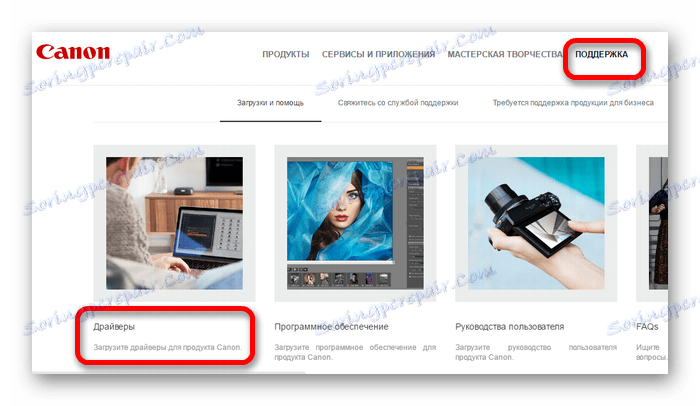
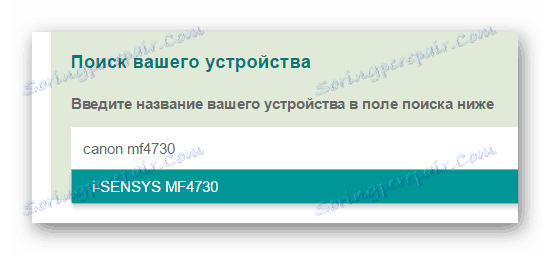
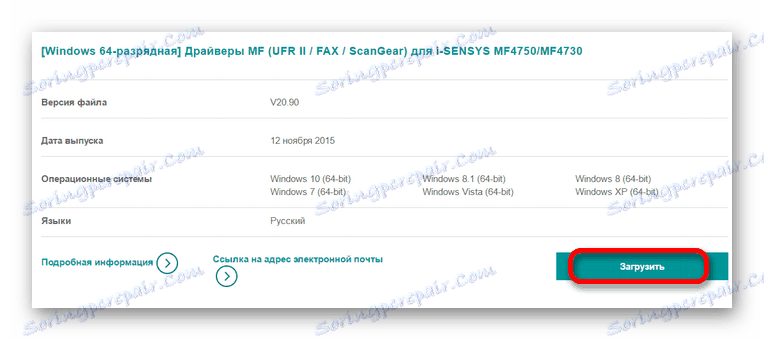
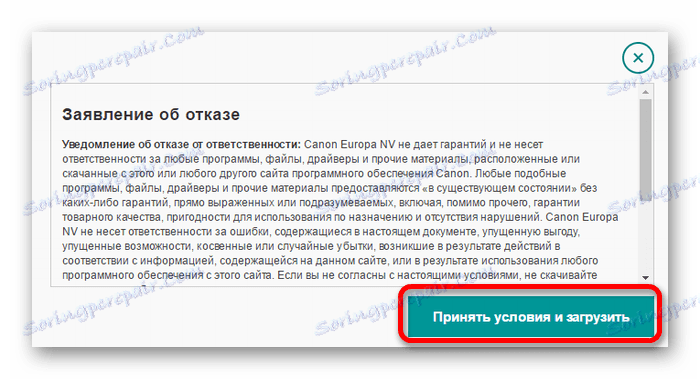
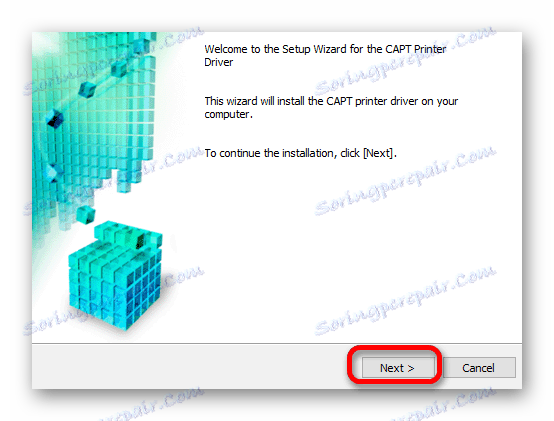
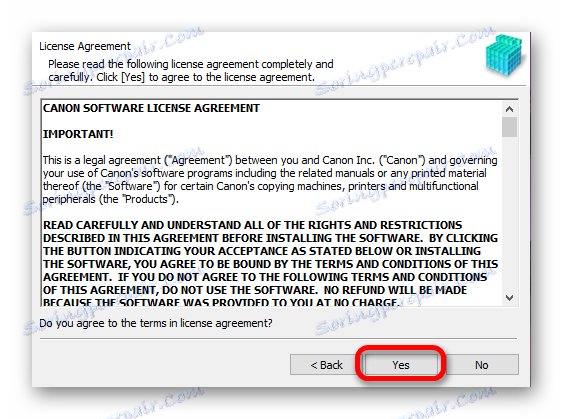
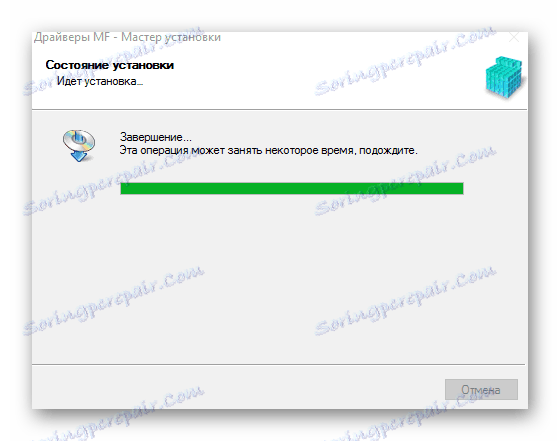
Metoda 2: Speciální software
Další způsob vyhledávání ovladačů pomocí softwaru jiných výrobců. V porovnání s výše uvedenými programy nejsou takové programy navrženy pro konkrétní zařízení a pomohou při instalaci potřebného softwaru pro většinu stávajících zařízení, která je připojena k počítači.
Přečtěte si více: Software pro instalaci ovladačů

V tomto článku existuje široká škála programů určených pro instalaci softwaru. Jeden z nich - DriverMax , by měly být posuzovány zvlášť. Výhodou tohoto softwaru je jeho jednoduchost při návrhu a použití, takže se s ním mohou vyrovnat i začátečníci. Samostatně byste měli zvýraznit možnost vytváření bodů obnovy. To je zvláště nutné v případě problémů po instalaci nových ovladačů.
Lekce: Jak používat DriverMax
Metoda 3: ID zařízení
Trochu známá metoda instalace ovladačů, která nevyžaduje stahování dalších programů. Chcete-li jej použít, uživatel potřebuje znát ID zařízení pomocí Správce zařízení . Poté, co obdržíte informace, zkopírujte je a vložte je do jednoho ze speciálních zdrojů, které vyhledávají ovladač tímto způsobem. Tato metoda je užitečná pro ty, kteří nemohou najít správný software na oficiálních stránkách. U zařízení MF4730 společnosti Canon je třeba použít následující hodnoty:
USBVID_04A9&PID_26B0

Přečtěte si více: Vyhledání ovladačů pomocí ID hardwaru
Metoda 4 Funkce systému
Pokud nemáte žádnou příležitost nebo touhu použít výše popsané metody z nějakého důvodu, můžete se obrátit na systémové nástroje. Tato možnost není obzvláště oblíbená z důvodu menší pohodlí a efektivity.
- Nejprve otevřete "Ovládací panely" . Je umístěn v nabídce Start .
- Najděte položku "Procházet zařízení a tiskárny" v části "Hardware a zvuk" .
- Přidání nové tiskárny lze provést po kliknutí na tlačítko v horním menu nazvané "Přidání tiskárny" .
- Za prvé, skenování začne detekovat připojená zařízení. Pokud je tiskárna nalezena, klikněte na její ikonu a klikněte na "Instalovat" . V jiné situaci klepněte na tlačítko "Požadovaná tiskárna není v seznamu" .
- Následující instalační proces se provádí ručně. V prvním okně klikněte na spodní řádku "Přidat místní tiskárnu" a klikněte na "Další" .
- Najděte příslušný port připojení. V případě potřeby ponechte hodnotu určenou automaticky.
- Poté najděte požadovanou tiskárnu. Nejprve je určen název výrobce zařízení a potom požadovaný model.
- V novém okně zadejte název zařízení nebo nechte data nezměněná.
- Posledním bodem je nastavení přístupu veřejnosti. V závislosti na tom, jak používáte zařízení, rozhodněte, zda chcete zařízení sdílet. Poté klikněte na tlačítko "Další" a počkejte, až dokončíte instalaci.
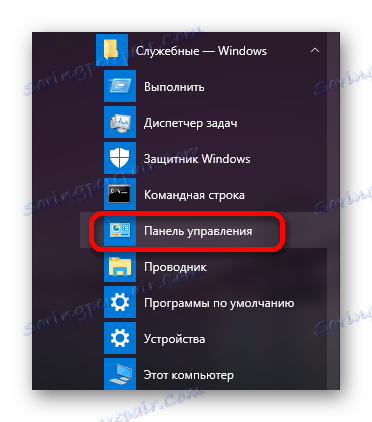
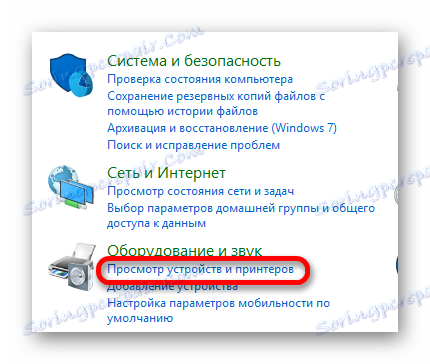
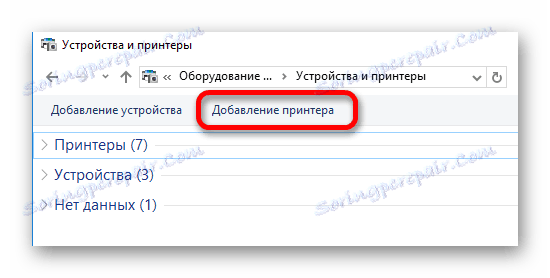
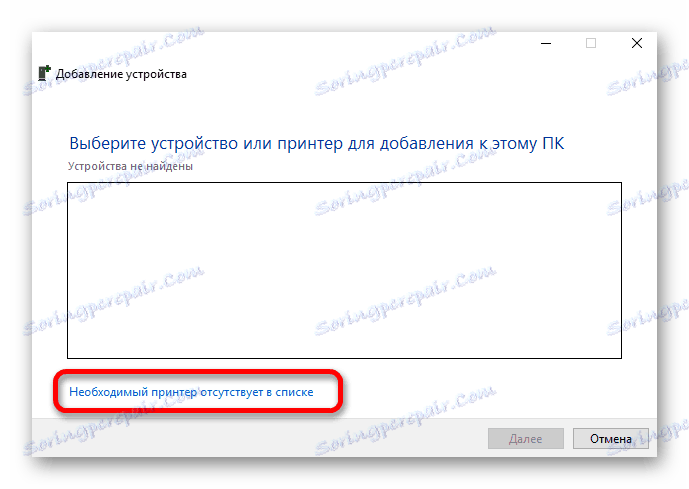
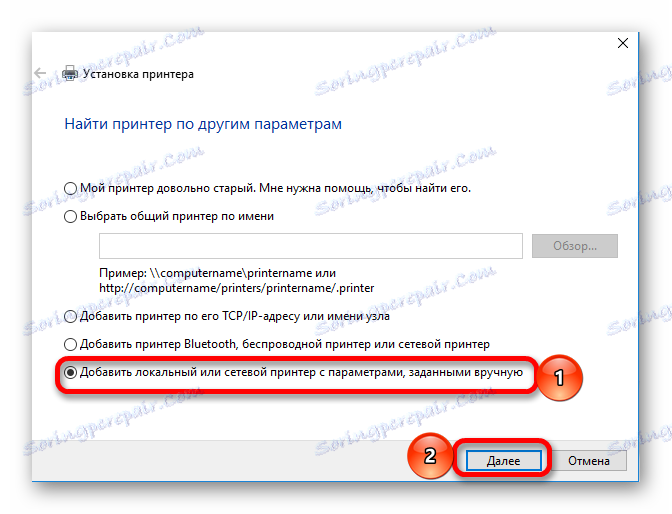
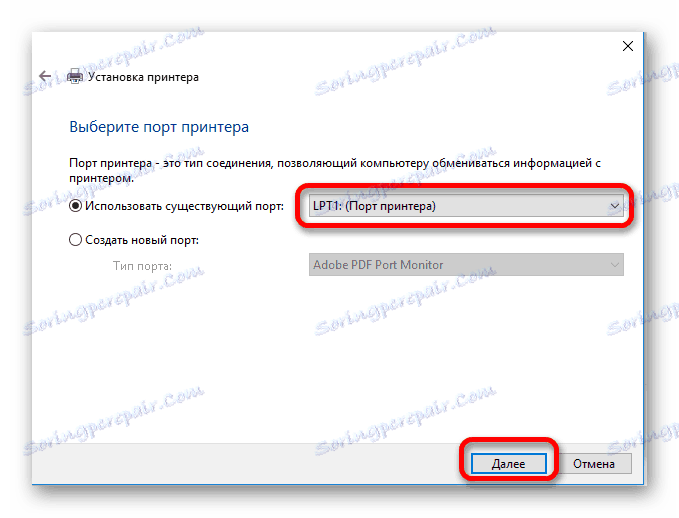
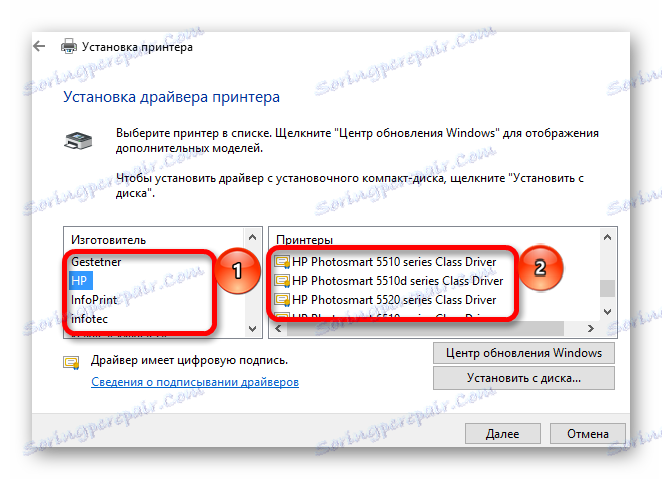
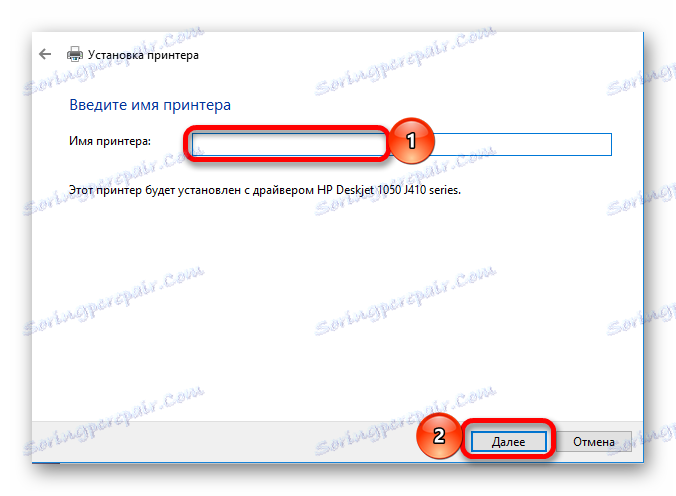
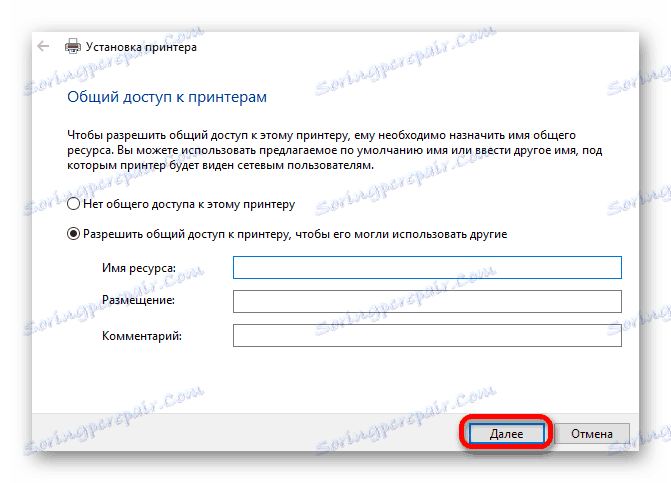
Jak jsme viděli, existuje několik způsobů stahování a instalace softwaru pro různá zařízení. Musíte vybrat to nejlepší řešení pro sebe.